Ако пазарувате нов телевизор, има много голям шанс на каквато и марка и модел да се спрете, той да е „умен“. Докато някои комплекти ще могат да доставят само няколко приложения и ограничена съвместимост с други устройства, свързани с мрежата, има няколко телевизионни интелигентни системи, които се възползват напълно от множеството стрийминг медии налични днес.
Съдържание
- Функции и потребителско изживяване
- Налични приложения
- Качество на картината и звука
- Долен ред
Когато става въпрос за стрийминг, кастинг на приложения и цялостен интерфейс, две имена, които получават почти еднакво количество фанфари, са Google и Roku. От години Google предоставя градивните елементи на марки смарт телевизори от Sony към Hisense под него Android TV банер. Понастоящем структурната рамка на системата Android TV отстъпва място на изцяло нова операционна система на Google, известна като Google TV. Ще намерите най-новата операционна система на Google, работеща на Sony и най-скоро a нова гама телевизори TCL, както и устройства на първи производители на Google като Chromecast с Google TV.
Препоръчани видеоклипове
Прочетете нашия буквар за Google TV тук
От обратната страна на монетата на ОС е другият ни приятел в стрийминг пейзажа, Roku. Преди повече от десетилетие платформата Roku TV беше включена в гамата устройства за стрийминг на Roku, позволявайки на тези без смарт телевизор да достъп до стотици популярни приложения като Netflix, Hulu, YouTube и други, като просто свържете плейър Roku - без абонамент изисква се. В наши дни платформата Roku TV се простира от самостоятелното оборудване на компанията до множество смарт телевизори изграден на платформата за стрийминг на Roku, с много функции, приложения и персонализации за избор от.
Свързани
- Как тестваме устройства за поточно видео
- Google прекратява поддръжката за оригиналния Chromecast
- Hulu Live срещу. YouTube TV: Как да изберем най-добрата услуга за стрийминг на живо
Коя интелигентна операционна система ще ви осигури най-доброто от всичко между Google TV и Roku TV? Като експерти и поклонници на двете системи, ние решихме да разбием всяка платформа, претегляйки критерии като функции, налични приложения и качество на картина/звук. Прочетете, за да видите коя система е най-добрият ни избор.
За това сравнение тествахме Google TV с Chromecast с Google TV и Roku TV с Roku Streaming Stick+. Цялостното потребителско изживяване може да е малко по-различно в зависимост от вида на телевизора или използвания хардуер за поточно предаване.
Функции и потребителско изживяване
Още от портата, платформите Google и Roku TV обещават (и доставят) потребителско изживяване, което е пълно с опции за персонализиране. Това е преобладаващо дори от момента, в който за първи път влезете в новия си телевизор или започнете да се свързвате с вашето стрийминг устройство. Нека разгледаме малко по-отблизо и двете системи, като започнем с Google TV.
Google TV
Веднага бях подканен да разопаковам моя Chromecast продължете настройката с помощта на приложението Google Home. Това е особено удобно за онези, които управляват интелигентните си домове чрез екосистема на Google Assistant, което ви позволява просто да добавите своя нов хардуер на Google TV към списъка си със съществуващи устройства. Още по-добре, ако вече сте използвали популярни приложения като Netflix и HBO Max на вашето мобилно устройство, Google TV автоматично ще добави тези приложения към вашето устройство Google TV по време на настройката.
Една от любимите ни функции на Google TV е начинът, по който Google интелигентно групира всички ваши отидете на абонаменти, филми, предавания и обща хронология на гледане в един обединен начален екран опит. Вместо застоял панел за стартиране с изброени всичките ви изтеглени приложения, Google TV стартира нещата с предварително избран раздел, наречен За теб.
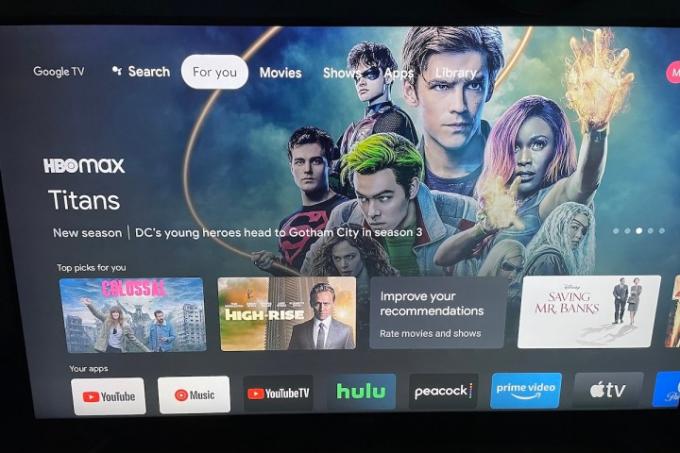
Тук ще намерите ред след ред препоръки за филми и телевизионни предавания, категоризирани по жанр и различни ниши. Най-хубавото е, че всички тези записи са извлечени от приложенията, които сте качили в Google TV по време на настройката, което означава каквото и да е посочено, трябва да може да се гледа (защото или плащате за абонамента, или използвате безплатен пробен период). За тези, които искат да изпитат Нетфликс или Hulu с пълна сила, не се притеснявайте, все още можете да стартирате и отделните си приложения. Освен това можете също да купувате и наемате филми директно от платформата Google TV.
Като част от интеграцията на Google Home можете също да взаимодействате с вашия продукт Google TV (и друг съвместим с Google хардуер), като използвате Google Assistant. За Chromecast с Google TV, удобен бутон за асистент на включеното гласово дистанционно управление ви позволява да извиквате определени филми и телевизионни предавания, да задавате въпроси, да стартирате приложения и да взаимодействате с други интелигентни устройства във вашата верига Google Home.
Друга страхотна функция на Google TV е способността за „предаване“ на съдържание от мобилно устройство или лаптоп към вашия хардуер на Google TV. Въпреки че предаването няма да отразява напълно един екран на устройството на следващото, функцията ви позволява да стартирате аудио или видео на едно устройство и след това бързо да го споделите с друго.
Roku TV
По отношение на функциите на Roku TV, справедливо е да очакваме много от компания, ориентирана към стрийминг, която съществува от дълго време. Имаме удоволствието да кажем, че платформата Roku определено предоставя... въпреки че изживяването с Google TV е малко по-персонализирано като начало.
Когато стартирате новия си телевизор Roku или устройство, захранвано с Roku, по-голямата част от първоначалната ви настройка се управлява чрез телевизора или плейъра. Новите потребители ще бъдат подканени да го направят създайте акаунт в Roku. Ето как Roku поддържа раздели какви устройства притежавате, какви приложения сте изтеглили, какви методи на плащане използвате и др.
Подобно на мобилната настройка на Google TV, Roku TV автоматично импортира приложенията, които сте използвали на други устройства, към вашия нов хардуер Roku. Ако сте потребител за първи път, ще трябва ръчно да изберете кои приложения искате да добавите по време на настройката или да ги добавите по-късно, като използвате дистанционното управление на вашето устройство.
След като вашият акаунт в Roku бъде създаден, ще трябва да го свържете с вашето Roku TV устройство. От началото до края това е сравнително бърз и безболезнен процес. След някои първоначални актуализации на фърмуера (същото важи и за Google TV), вие сте готови да започнете да използвате Roku.

В сравнение с персонализираното на Google TV За теб стартирането, Roku TV избира малко по-просто посрещане. Започвайки от У дома ще видите всички ваши предварително изтеглени приложения, подредени в редове и колони, през които можете да навигирате. Няколко раздела, вариращи от Препоръчано безплатно и Магазин за филми да се Телевизионен магазин и Стрийминг канали, действат като филтри за обширната библиотека от съдържание на Roku. Наемането или закупуването на филм, телевизионен епизод или цял сезон съхранява покупката в a Моите филми и Моите телевизионни предавания кошница, до която имате достъп от всяко устройство Roku, използвайки същия акаунт в Roku.
Където Google TV изгражда своето За теб препоръки въз основа на приложенията, които използвате, и вашата хронология на гледане, Roku TV е малко по-малко интуитивен. Да, Roku TV ще може да ви препоръчва определени филми и предавания въз основа на хронологията на гледане, но за разлика от Google TV, няма да намерите препоръки, произхождащи от Netflix и други приложения за стрийминг.

Ако искате да използвате гласови асистенти, за да допълните изживяването си при гледане, ще се радвате да научите, че Roku TV е съвместим с всички три основни асистента – Alexa, Google Assistant и Apple HomeKit – с допълнителна част от интеграцията, добавена за феновете на Apple (повече за това в момент).
С Alexa и Google Assistant ще можете да използвате гласови команди, за да стартирате и контролирате шепа приложения на Roku, въпреки че не всяко приложение разполага с пълна поддръжка на гласов асистент.
Ако сте фен на всички неща на Apple, Roku TV ви позволява да използвате HomeKit и AirPlay 2 за да разширите опита си с Roku. Подобно на Alexa и Google Assistant, контролите на HomeKit включват команди за възпроизвеждане/пауза, захранване, управление на звука и основни дистанционни функции.
С поддръжката на AirPlay 2 ще можете да „прехвърляте“ аудио или видео от определени приложения на вашето iOS или MacOS устройство към вашия продукт Roku TV, подобно на функцията за предаване на Google TV. Имайте предвид, че не целият хардуер на Roku поддържа пълно изживяване с HomeKit/AirPlay 2.
Както Google TV, така и Roku TV предлагат бърз и лесен процес на настройка, през който можете да преминете по множество начини, интелигентни и адаптивни функции и стабилна интеграция на гласов асистент. Като се има предвид това, докато Roku TV предлага много, безкрайните опции могат да бъдат трудни за смилане. С Google TV, по подразбиране За теб страница събира всички ваши абонаменти и персонализирано гледане заедно в един безпроблемно подбран стартов екран.
Победител:Google TV
Налични приложения
Хлябът и маслото на двете стрийминг платформи, потребителите на Google TV и Roku TV имат достъп до огромни библиотеки от популярни приложения, както и някои скъпоценни камъни на трети страни, които могат да избегнат светлината на прожекторите (предимство, което една система има пред друго).
От написването на тази конкурентна разбивка, Google TV е дом на повече от 6500 стрийминг приложения, включващи поддръжка за повечето основни играчи като Netflix, Hulu, Amazon Video и др. Можете да добавяте приложения към вашата платформа Google TV по всяко време, като отидете на Приложения раздел и избиране/изтегляне на един (или няколко) по ваш избор.
Въпреки че 6500 не е нещо, за което да се разклатите, потребителите на Roku TV могат да избират от повече от 20 000 приложения. Въпреки че около 4500 от тях са официални канали на Roku, има страници след страници на приложения на трети страни, достъпни за изтегляне. Ако сте фен на определен филмов жанр (уестърни, филм ноар, чуждестранен хорър), гарантираме, че има приложение Според конкретните нужди за вас и вашата ниша в Roku Channel Store.

По отношение на широчината, Roku TV обхваща по-широка гама от приложения както на първи, така и на трети страни, включвайки библиотека от канали, която наброява хиляди. Браво, Roku TV. Спечелихте си точка тук.
Победител: Roku TV
Качество на картината и звука
В момента Google TV поддържа и двете Dolby Vision и Атмосфера, заедно с UHD гледане при до 60Hz. Въпреки това не всяко приложение в гамата на Google TV е съвместимо с днешните първокласни кодеци. Ако приложение, което харесвате, не задейства автоматично Atmos, има голям шанс бъдещ Google TV Актуализацията на фърмуера може да позволи на това приложение правилно да се ръкостиска с Google TV, позволявайки Atmos звук и Vision гледане.
Можете да регулирате настройките на картина/звук за вашия продукт Google TV, като отидете на Настройки раздел и избиране Дисплей и звук.
И така, какво ще кажете за Roku TV? Краткият отговор – поне що се отнася до UHD, Dolby Vision и Atmos – е да. Ще можете да се възползвате както от първокласни кодеци за картина и звук с няколко телевизора Roku TV (главно TCL), така и с Roku Ultra, който сега е труден за намиране. Какви версии на кодеци ще поддържа вашият телевизор или устройство ще зависи от моделната година и работещия фърмуер.
За продукти на Roku TV можете да регулирате настройките на картина/звук, като отидете на Настройки, след което изберете Тип дисплей (за снимка) или аудио.
Даваме това на Google TV. Въпреки че продуктите на Roku TV предлагат прилична поддръжка за водещите днешни кодеци за картина и звук, цялостната поддръжка за премиум визуализация и аудио е малко по-голяма в целия свят с Google TV.
Победител:Google TV
Долен ред
Това беше трудно обаждане, но в крайна сметка всички сме за бъдещите. Да, Google не е съвсем нов в стрийминг пейзажа с Android TV, който съществува от доста време, но като обновена платформа за стрийминг на телевизия, Google TV е доста невероятна. От изключително персонализирания си начален екран до интуитивната поддръжка на Google Assistant, интегриране на Google Home и възможности за картина/звук, устройствата с Google TV са отлични самостоятелни покупки и страхотни допълнения към съществуваща екосистема на Google.
Не ни разбирайте погрешно, сега – имаме много от любов към Roku TV. Всъщност, когато става въпрос за налични приложения и цялостна интеграция на гласов асистент, Roku е малко пред Google. Като се има предвид това, Roku съществува от известно време и в някои отношения все още ги молим да изненадват и ни зарадва по много начини, по които Google TV го прави – като последното е наоколо за значително по-малко време.
И така сега битката е приключила... поне засега. Поздравления, Google TV. Вие ни спечелихте. Продължавайте да впечатлявате.
Препоръки на редакторите
- Каналът Roku вече е достъпен като приложение за Google TV
- Най-добрите стрийминг устройства за 2023 г.: Apple TV, Roku и др
- Google TV намалява и ускорява с последните софтуерни актуализации
- Philo: Всичко, което трябва да знаете за услугата за телевизионно предаване на живо
- Hulu с телевизия на живо срещу. Sling TV: Коя услуга за стрийминг е подходяща за вас?






